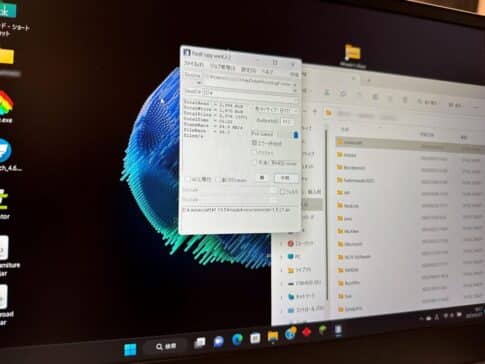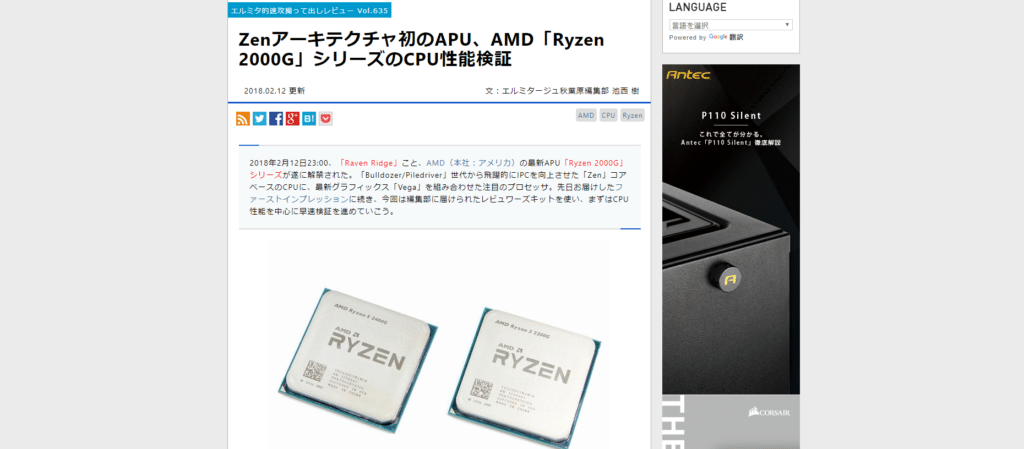最近めちゃくちゃ増えたご相談
ここ最近、私のお店にも「Windows 11にアップデートできますか?」というお問い合わせがとても増えています。やっぱり、2025年10月にWindows 10のサポートが終了する予定というニュースを耳にして、そろそろ準備しないと…と考える方が多いのだと思います。
ただ「うちのパソコンは大丈夫なのかな?」と不安に感じている方がほとんどです。そこで今回は、Windows 11にアップデートできるかどうかを判断するための条件をまとめてみました。
Windows 11アップデートの主な条件
1. CPU(プロセッサ)の世代と発売年の目安
- Intel製の場合:第8世代(Coffee Lake、2017年発売)以降
→ 2018年以降に購入されたPCなら対応している可能性が高いです。 - AMD製の場合:Ryzen 2000シリーズ(2018年発売)以降
→ 2019年以降に購入されたPCであれば大体安心です。 - Qualcomm製の場合:Snapdragon 7c(2019年頃)以降
「第7世代なんだけど…」というご相談もよくいただきますが、残念ながらマイクロソフトの公式基準では対象外です。非公式の方法で導入することは可能ですが、安定性やサポート面でおすすめはできません。
2. メモリ(RAM)
- 最低4GB以上が必要。
ただし、実用性を考えると8GB以上は欲しいところです。
3. ストレージ容量
- 64GB以上の空き容量が必要。
現実的には128GB以上あると余裕を持って利用できます。特にSSDは空き容量が少ないと速度低下が起こるので注意です。
4. TPM 2.0(セキュリティチップ)
- TPM 2.0が有効であることが必須条件です。
ただし、この部分はマザーボードの仕様によって左右されます。
確認の流れ
- メーカー製PC:型番から公式マニュアルを参照し、TPMの有無や設定方法をチェック。
- BTOパソコン:マザーボードの型番を調べ、マザーボードメーカーのサイトでマニュアルを確認。そこに「PTT(Intel)」「fTPM(AMD)」といった設定項目があるかどうかを確認します。
TPMを有効化することで、すでにBitLocker(ドライブ暗号化)を利用している場合は不具合が発生する可能性があります。暗号化キーのバックアップを必ず取ってから設定を変更するようにしてください。
5. UEFI & セキュアブート
- 従来の「レガシーBIOS」では不可。
- UEFIモードでセキュアブートが有効になっていることが条件です。
2016年以降のPCなら対応している場合が多いです。
確認に便利なツール「WhyNotWin11」
もっと詳しく知りたい方には「WhyNotWin11」という有志ツールがおすすめです。理由まで分かりやすく表示してくれます。
ダウンロード方法は上記のサイトの項目の【Assets】にあります「WhyNotWin11.exe」をクリックします。
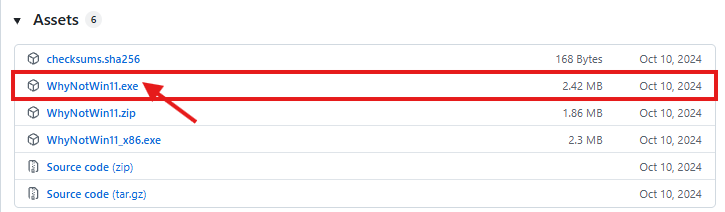
ダウンロードが終了し、実行すると以下の画面が表示されますので「はい」を押します。
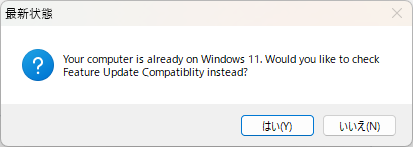
即座に結果が表示されますので全て緑色になっていればWindows11にアップデート可能という事です。また、赤い箇所があればそれらの箇所の条件を満たす必要となりますが、一般的にはパソコンのお買い換えを推奨する状況であると思った方が良いかもしれませんね。
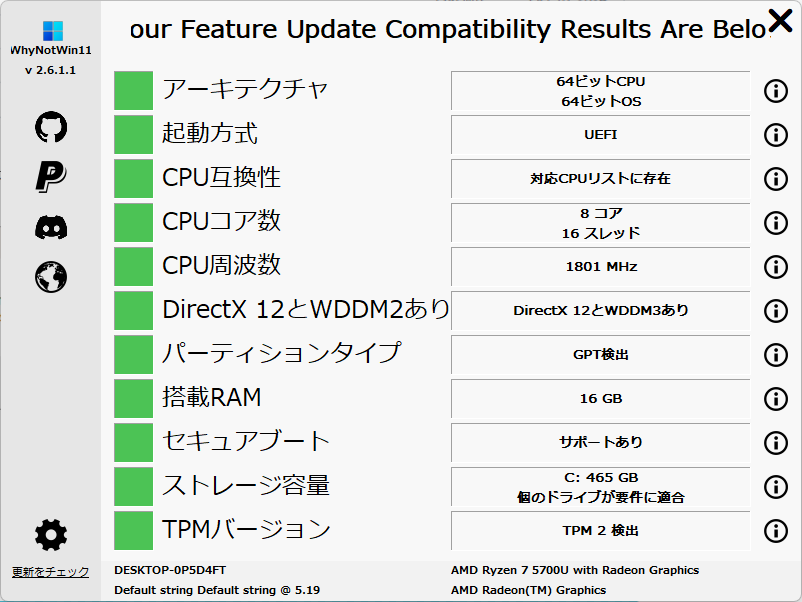
アップデートできない場合は?
条件を満たしていないPCでも、すぐに使えなくなるわけではありません。
- Windows 10は2025年10月までサポート対象。
- その後も有料の「延長セキュリティ更新プログラム(ESU)」で利用可能。
- ただし長い目で見ると、新しいPCの準備を考えておいた方が安心です。
このあたりの内容に関しては過去記事をご参考にしてください。
まとめ
Windows 11アップデート可否の大きな目安は以下の通りです。
この3つを意識すると判断しやすいと思います。
「設定を変えるのが不安」「BitLockerが心配」など具体的な悩みがある方は、ぜひご相談ください。実際のPCを確認しながら、安全にアップデートできるか一緒に判断させていただきます。